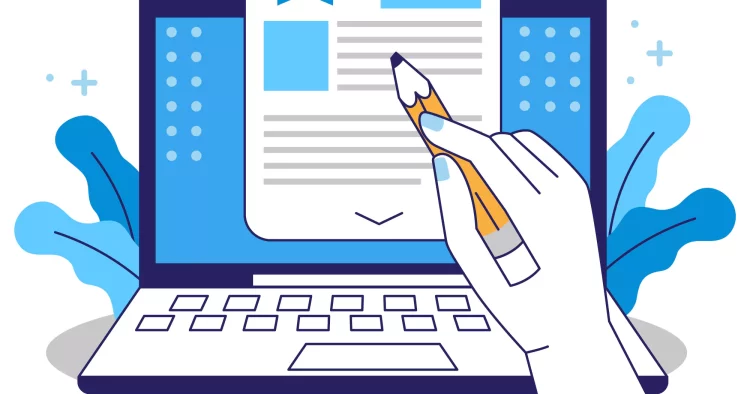Hızla dijitalleşen iş dünyasında artık kağıt üzerinde yapılabilen pek fazla işlem kalmayacak gibi gözüküyor. Bu sanallaşmayı maksimum güvenli hale getiren elektronik imza teknolojisine erişmenin oldukça kolaylaşması sayesinde online başvuru yaptıktan sonra hızlı satın alma süreci, pratik e-imza kurulum adımlarıyla son buluyor. Seçtiğiniz e-imza markasına bağlı olarak kurulumda çok küçük farklılıklar var. Aslında teslim aldığınız elektronik imza bilgisayarın USB girişine takılabilen ufak bir aygıt içerisindeki SIM karttan oluşuyor. Bilgisayarınıza takıp kendi belirlediğiniz PİN kodunu oluşturduktan sonra kullanmaya başlayabilirsiniz. Yazının devamında e-imza nasıl kurulur tüm adımlarıyla videolu anlattık.
e-İmza Kurulumu Nasıl Yapılır?
e-İmza sertifikanız SIM kart içerisine tanımlanır. Genellikle aygıta takılı halde gelirken bazı markalarda SİM kart ile aygıt ayrı halde gönderildiği için kartı aygıta takmanız gerekir. Aşağıdaki videoda olduğu gibi aygıtın üzerindeki kapakçığı açarak pratik bir şekilde kartı takabilirsiniz. Ardından e-imzanın USB ucunu bilgisayarınızın USB girişine taktıktan sonra kullandığınız markanın web sitesinden bazı uygulamaları indirerek aktivasyon ve PİN kodu oluşturma adımlarına geçebilirsiniz.
Ancak dikkat etmeniz gereken en önemli nokta bilgisayarınızdaki Java programının güncel olması gerektiğine ek olarak bu programlardan ilki AKİS yazılımıdır. AKİS yazılımı aygıtınıza yüklenmiş olan kart okuyucudaki sürücüyü bilgisayara yüklemeye yarar. Aşağıdaki adımları uygulayarak e-imza aktivasyonunu kısa sürede tamamlamak mümkündür. Aktivasyon işlemleri markadan markaya değişiklik gösterebilir; e-imza kurulum örnekte e-Tuğra’yı görebilirsiniz:
- Akis yazılımı TÜBİTAK’ın web sitesinden veya direkt olarak akiskart.bilgem.tubitak.gov.tr/destek/ linkine tıklayarak yükleyin. Ayrıca e-Tuğra web sitesindeki “Bize Ulaşın” sekmesindeki “e-İmza Kurulum” bağlantısına tıklayarak da indirebilirsiniz.
- İndirmeden önce bilgisayarınızın Windows ise 64 veya 34 bit mi olduğunu öğrenmeli, diğer işletim sistemlerinden biriyse aşağıdakilerden birini seçmelisiniz ve yüklü Java sürümünün güncel olduğundan emin olmalısınız. Hangisi olduğunu “Bilgisayarım” simgesine sağ tıklayıp “Özellikler” bölümüne tıklayarak öğrenebilirsiniz.
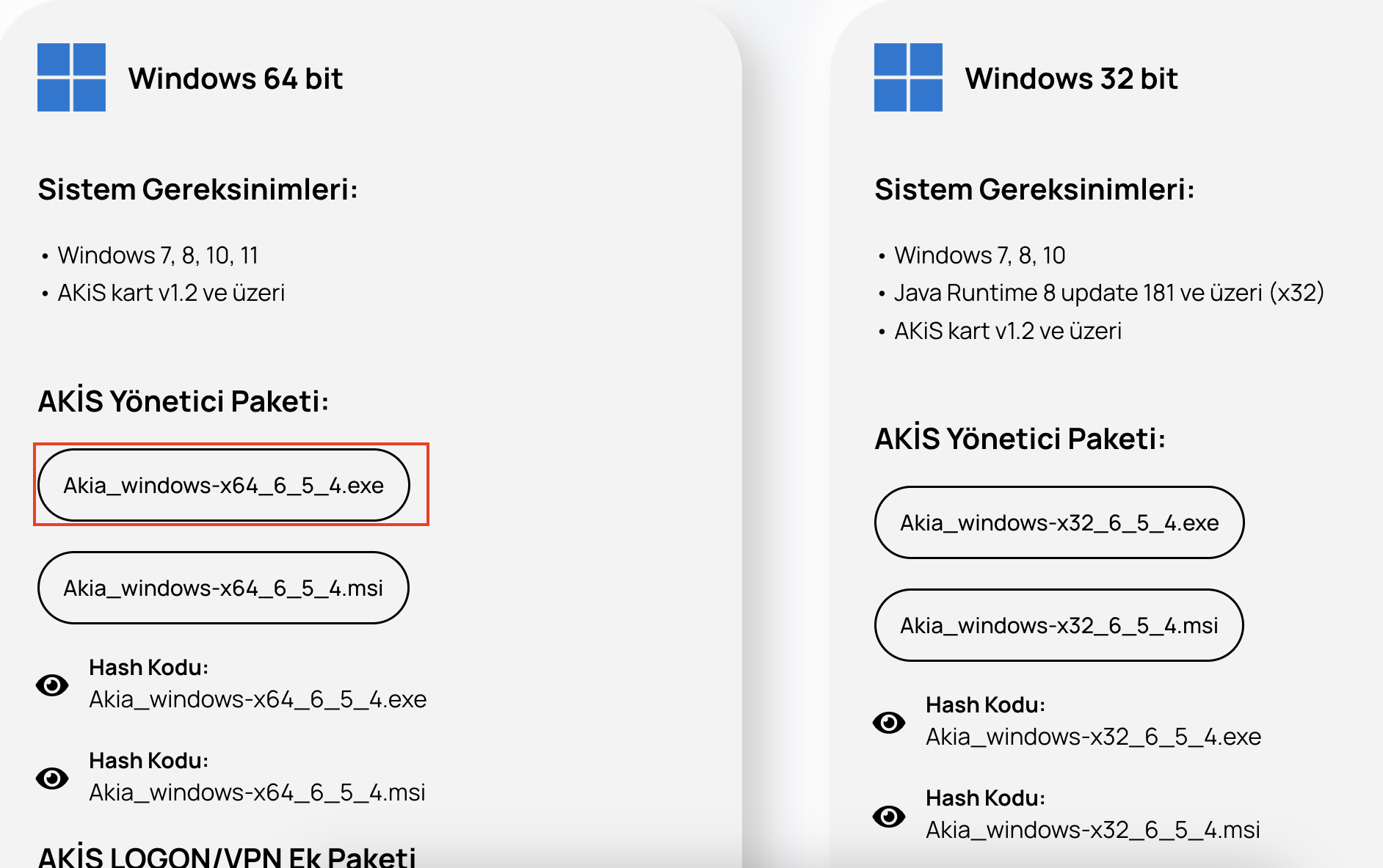
- Örneğin 64 bit ise “Akia_windows-x64_6_5_4.exe” dosyasını tıklayıp indirme işlemine başlayın. Karşınıza aşağıdaki ekran çıkacaktır; “İleri” tuşuna basın.
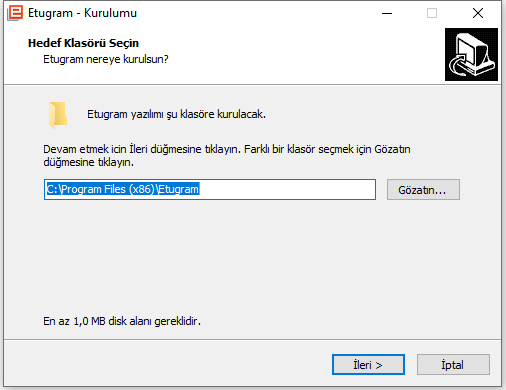
- Aşağıdaki ekranda da “İleri” tuşuna basın.
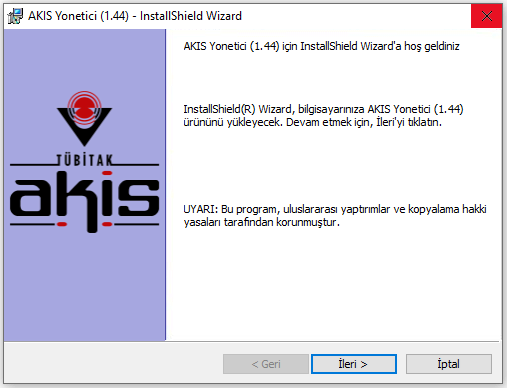
- Bir sonraki pencereye kimlik numaranızı yazın; başvuru sırasında vermiş olduğunuz cep telefonu adresi aşağıdaki gibi gözükecektir, değiştirme kısmından değiştirmek mümkündür, sonrasında “Kod Gönder” butonuna bastığınız zaman doğrulama kodu telefonunuza SMS olarak gelir.
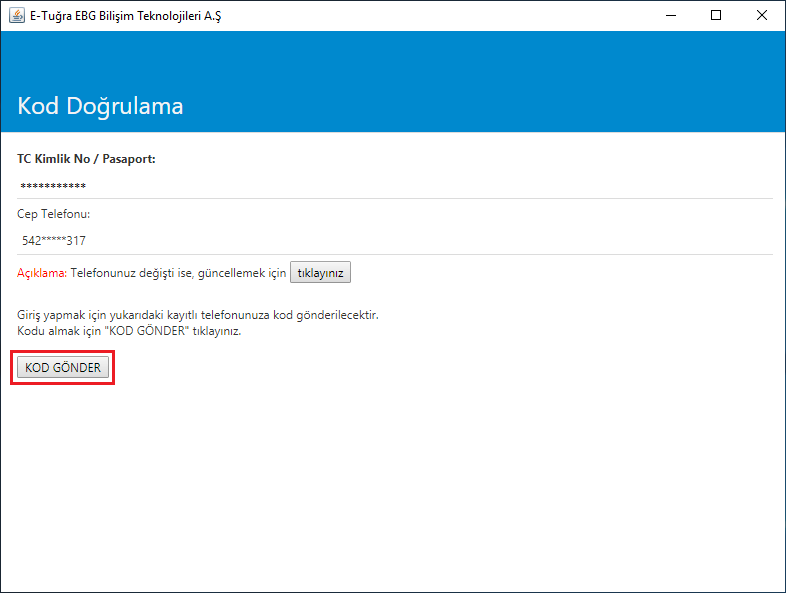
- Ardından güvenlik sorusu ve cevabı belirleyin. Son olarak 4 haneli bir şifre oluşturup “Onayla” butonuna bastığınızda e-imza aktivasyonunuz tamamlanmış olur.
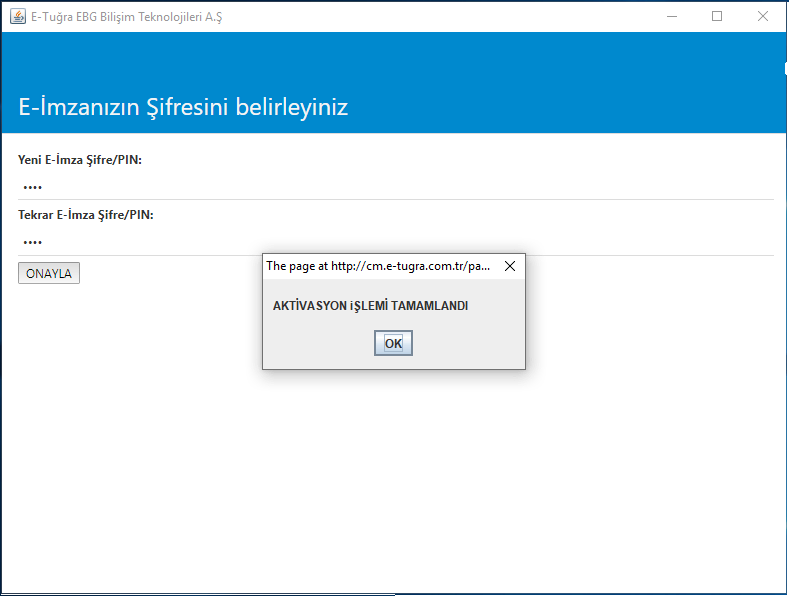
- Bundan sonra işlemlerinizde e-imza kullanmak için bilgisayarınıza aygıtı takıp uygulamalardan “e-Tuğra” markasını seçerek açılan ekrana aşağıdaki gibi şifrenizi yazdıktan sonra işlem yapmak istediğiniz kurumun web sayfası ya da uygulaması üzerinden elektronik imzalarınızı başarıyla atabilirsiniz.
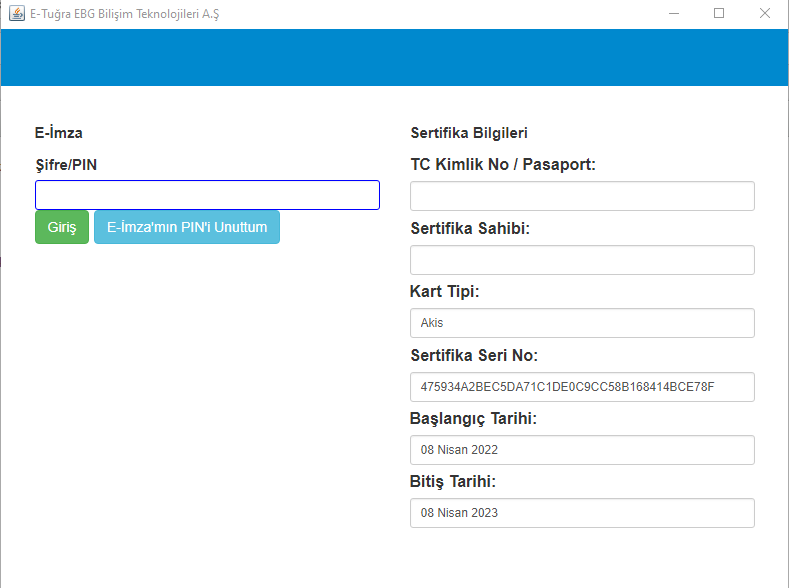
Dilerseniz konuyu aşağıdaki e-imza kurulum videosundan da izleyebilirsiniz:
Yukarıda gördüğünüz gibi e-imza aktivasyonu Bilgi Teknolojileri ve İletişim Kurumu (BTK) ile TÜBİTAK tarafından yapılan geliştirmeler sayesinde oldukça kolaydır. Onların yetki verdiği hizmet sağlayıcılardan dilediğinizi seçerek gönül rahatlığıyla kullanabilirsiniz. e-Belge başvurularından, MERSİS işlemlerine, KEP sisteminden belge imzalamaya kadar artık neredeyse her işlemde hayatınıza giren e-imzayı BirFatura güvencesiyle de tercih edebilirsiniz. e-İmza başvurusu hakkında detaylı bilgi almak ve başvurunuzu yapmak için “e-İmza Başvurusu için Gerekenler” başlıklı yazıya tıklayabilirsiniz.
e-İmzayı BirFatura ile Atın!
Aşağıdaki butona tıklayarak BirFatura’ya ücretsiz üye olduktan sonra uygun fiyatlı e-imza seçeneklerinden birini seçebilir, evraklarınızı teslim ettiğiniz takdirde aynı gün içerisinde teslim alabilirsiniz. Üstelik yanındaki kontör hediyeleri sayesinde e-belgeleri hızlıca oluşturabilirsiniz.